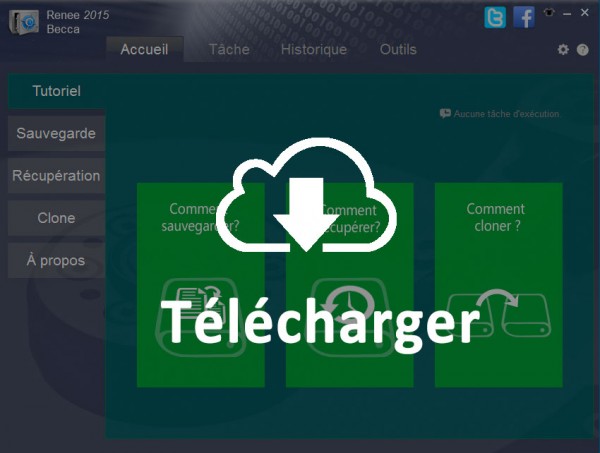Comment cloner un SSD vers un SSD plus petit ?
- Accueil
- Astuces
- Sauvegarde de données
- Clonage du disque
- Comment cloner un SSD vers un SSD plus petit ?
Résumé
Ce n’est pas difficile de cloner un SSD sur un HDD ou un SSD plus grand. Mais quant au transfert de données d’un SSD sur un SSD plus petit, il faut utiliser le logiciel de clonage du disque dur professionnel, Renee Becca.
Beaucoup de logiciels de clonage du disque dur sont capables de cloner un SSD vers un autre plus grand. Néanmoins, ils ne peuvent pas cloner un SSD vers un SSD plus petit. Alors, comment cloner un SSD vers un SSD plus petit ?
Heureusement, il existe un logiciel nommé Renee Becca qui dispose d’une fonction pour le clonage d’un disque dur SSD sur un plus petit.

Multiples fonctions Disposer des fonctions de sauvegarde, de restauration et de clonage.
Divers modes de sauvegarde Sauvegarder le système Windows, le disque dur, la partition et les fichiers.
Utilisation simple et rapide La vitesse de sauvegarde peut atteindre 3 000 Mo/s.
Technologies avancées Sauvegarder les fichiers et en même temps travailler sur le PC avec la VSS. Sauvegarder les fichiers différents avec la sauvegarde différentielle et incrémentielle.
Fonctionner sous Windows 10, 8.1, 8, 7, Vista et XP.
Multiples fonctions Disposer des fonctions de sauvegarde, de restauration et de clonage.
Divers modes de sauvegarde Sauvegarder le système Windows, le disque dur, la partition et les fichiers.
Utilisation simple et rapide La vitesse de sauvegarde peut atteindre 3 000 Mo/s.
TéléchargerTéléchargerDéjà 2000 personnes l'ont téléchargé !Téléchargez Renee Becca maintenant !
Cloner votre SSD ou HDD sous Windows 10, 8.1, 8, 7, Vista, XP…
Pris en charge : Windows 10, 8.1, 8, 7, Vista, XP, Windows Server 2008, 2012.
Logiciel de clonage du disque dur professionnel
Renee Becca est un logiciel simple à utiliser. Il dispose des fonctions pour sauvegarder, restaurer et cloner.
Cloner le disque dur sur un HDD ou SSD avec une plus petite capacité de stockage.
Transférer uniquement les données du système Windows.
Sauvegarder tout type de fichier et supporter tout appareil de stockage.
Sauvegarder les fichiers, le système Windows et le disque dur.
Eviter la perte de vos photos, vidéos, e-mails, documents et des fichiers importants.
Proposer le mode de sauvegarde incrémentielle et différentielle.
Étapes détaillées pour cloner un SSD vers un SSD plus petit
Étape 1 : Téléchargez et installez Renee Becca dans votre ordinateur
Renee Becca fonctionne sous Windows 10, 8.1, 8, 7, Vista et XP. Il est aussi disponible sur Windows Server 2012 et 2008.
Étape 2 : Lancez Renee Becca et vous rendez sur Clone
N’oubliez pas à brancher le disque dur destination sur votre ordinateur avant de lancer le clonage de disque dur. Il vous faut probablement un boitier disque dur pour connecter votre HDD à votre ordinateur.
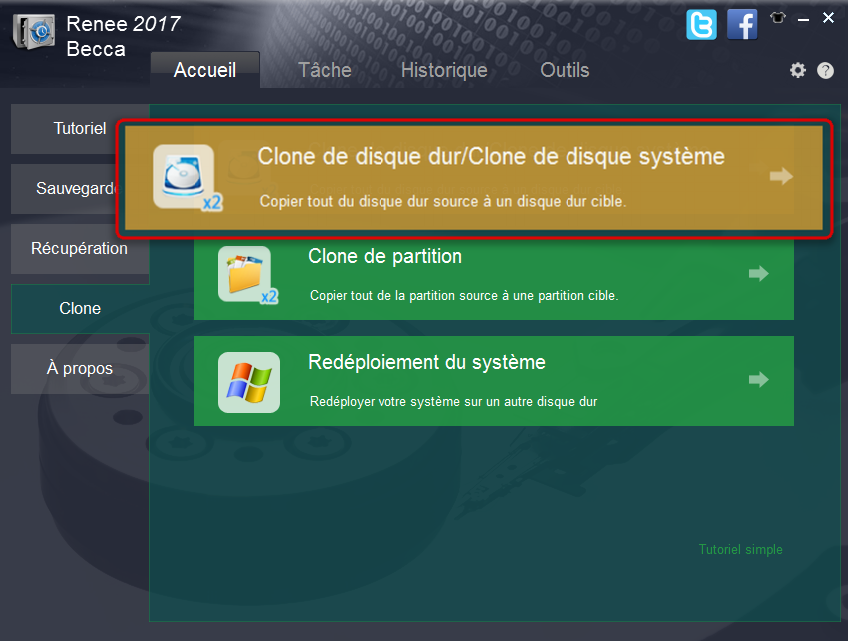
Étape 3 : Sélectionnez Clone de disque dur et l’emplacement cible
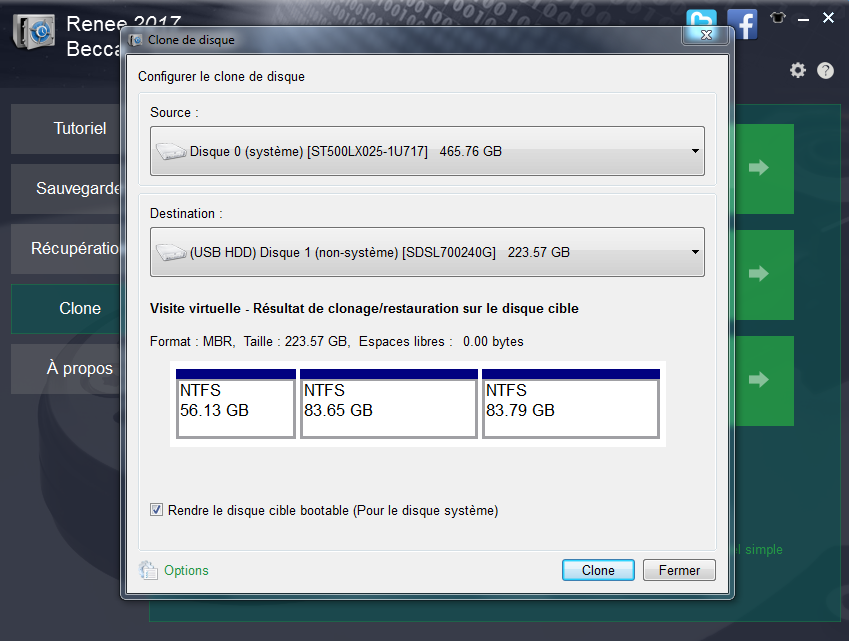
1. La capacité de stockage du nouveau SSD doit être plus grand que l’espace occupé sur le SSD d’origine. Sinon, le nouveau SSD ne peut pas enregistrer toutes les données du SSD d’origine.
2. Le logiciel Renee Becca va automatiquement partitionner le SSD de destination. Non comme le clonage du disque dur sur un plus grand disque dur, on ne peut pas partitionner le SSD soi-même. C’est parce que le SSD de destination est moindre que celui d’origine. Il n’y a pas d’espace libre à partitionner.
Étape 4 : Prenez une tasse de café et attendez le clone
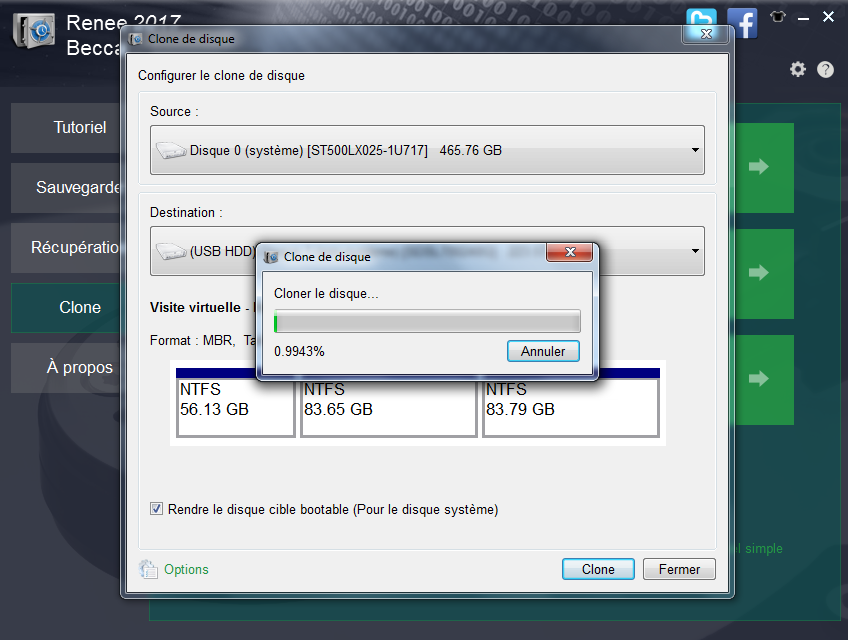

Comme la mise en veille de l’ordinateur rend l’arrêt de fonctionnement, définissez de ne jamais mettre en veille l’ordinateur dans le Panneau de configuration Cliquer sur Système et sécurité – > Option d’alimentation – > Modifier les conditions de mise en veille de l’ordinateur (sur la gauche de la fenêtre) – > Séléctionner Jamais
Utiliser la capacité libre du disque dur de destination
Après le clonage, la capacité de stockage du HDD de destination devient identique à celle du HDD d’origine. Par exemple, si vous avez un disque dur d’origine de 500 Go, vous aurez aussi un disque dur de destination de 500 Go après le clonage même si sa capacité de stockage est de 1 To. Pour profiter également de la capacité non spécifiée (500 Go), vous pouvez suivre cette instruction. 
Étape 1 : Lancez Renee Becca et sélectionnez Outils ainsi que Gestionnaire de disque.
Étape 2 : Cliquez sur la partition non allouée avec le bouton droit de la souris. Ensuite, cliquez sur Nouveau volume simple. Une nouvelle partition vide est ainsi créée.

Téléchargez maintenant la version gratuite de Renee Becca et effectuez le clonage du SSD !
Téléchargez Renee Becca maintenant !
Cloner votre SSD ou HDD sous Windows 10, 8.1, 8, 7, Vista, XP…
Pris en charge : Windows 10, 8.1, 8, 7, Vista, XP, Windows Server 2008, 2012.
Articles concernés :
Logiciel de clonage SSD Samsung efficace et gratuit
14-03-2024
Valentin DURAND : Pour cloner un SSD Samsung, il est possible d’utiliser le logiciel de clonage de disque dur professionnel ou...
Comment cloner un SSD vers un SSD plus grand sous Windows 10 ?
21-06-2019
Adèle BERNARD : Quand vous souhaitez remplacer un SSD par un SSD plus grand, vous devez bien transférer les données. Pour...
Avoir des problèmes sur la sauvegarde de données ?